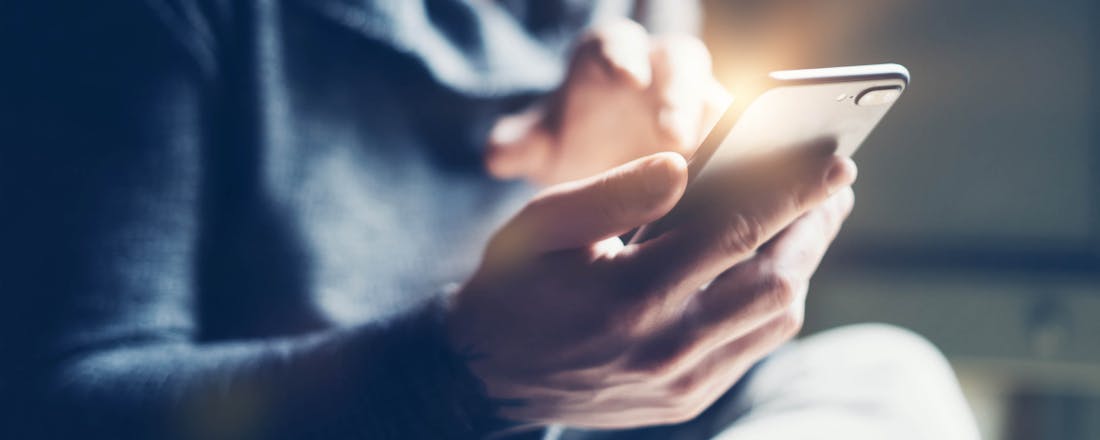VPN voor onderweg: anoniem internet op je smartphone
Ook met je smartphone of tablet kun je een verbinding opzetten met een VPN-server, zodat je ook onderweg veilig en versleuteld kunt internetten. Welke apps kun je daar het beste voor gebruiken? En hoe werkt dat precies?
Er zijn inmiddels flink wat VPN-aanbieders, en zo ongeveer elke dag komen er nieuwe bij. En voor een goede reden; er zitten veel voordelen aan een VPN-dienst. Het betekent enerzijds dat prijzen flink onder druk staan, maar anderzijds ook dat je goed moet opletten bij wie je een abonnement afsluit (aanbieders van twijfelachtige allure zijn er natuurlijk óók). Eerder zette PCM al voor je op een rij waar je op moet letten bij het uitkiezen van een VPN-dienst.
Bij veel VPN-aanbieders krijg je per maand een zeer bescheiden hoeveelheid gratis data die via VP verstookt mag worden, voor bruikbare hoeveelheden moet je de portemonnee trekken. Er zijn qua betaling twee gangbare modellen: of je koopt een databundel met onbeperkte houdbaarheid, of je sluit een maand-, half jaar- of jaarabonnement af.
Aanbiedingen
Google eens op 'VPN discount'
Vuistregel is dat hoe meer je afneemt, hoe goedkoper het wordt. Door de stevige concurrentie wordt er stevig gestunt met aanbiedingen, soms scoor je voor een paar tientjes een levenslang ongelimiteerd gebruik bij een grotere aanbieder. Wat dat betreft is het zaak om sites gespecialiseerd in (software) dagaanbiedingen goed in de gaten te houden.
Een bekende naam op dat vlak is bijvoorbeeld BitsDuJour, maar neem ook eens een kijkje op een site als http://vpncoupons.com/. Verder leidt even googelen op ‘VPN discount’ vaak tot interessante resultaten. En tot slot stunten VPN-aanbieders op hun eigen site of binnen een app regelmatig met actieprijzen.
Snelheid en veiligheid
De snelheid van de VPN-aanbieder is afhankelijk van de maximale snelheid van je eigen internetverbinding, maar ook de maximale snelheid die je mobiele apparaat via Wifi haalt. Echt zinnig snelheden vergelijken is dan ook vergelijkbaar met koffiedik kijken, er zijn te veel variabelen die de doorvoersnelheid beïnvloeden.
Ook de locatie van de VPN-server waar je aan gekoppeld bent is van belang; zit je in China en verbind je via een Amsterdamse VPN-server, dan worden lokale Chinese verbindingen mogelijk trager dan de voor Amsterdam lokale verbindingen (ofwel Nederlandse websites).
Up- en download snelheden zijn erg netjes
Om toch een indruk te geven hebben we ter illustratie Ookla SpeedTest losgelaten op de Amsterdamse server van VPN Unlimited (waarover straks meer), waarbij we een downloadsnelheid van 21,55 Mbps en een uploadsnelheid van 8,76 Mbps behaalden.
Dat is heel netjes, want zonder VPN halen we op dezelfde internetverbinding een downloadsnelheid van 27,39 Mbps (vooral gelimiteerd door de capaciteiten van wifi) en een uploadsnelheid van 9,75 Mbps (dat dicht in de buurt komt van de voor ons abonnement beloofde uploadsnelheid van 10 Mbps).
Qua veiligheid ziet het er ook goed uit, zo lezen we in de privacyverklaring: er wordt namelijk niets gelogd, en zo hoort het ook.
Dat gezegd hebbende, hier volgen enkele VPN-diensten die wellicht goed bij je passen.
VPN Unlimited
©PXimport
Qua prijs is VPN Unlimited zonder meer een van de meest aantrekkelijke VPN-aanbieders, zeker als je van plan bent veel gebruik te gaan maken van VPN. Daarnaast is er het voordeel dat je account op meerdere apparaten – inclusief pc of notebook – is te gebruiken.
Aardig is het 10-daagse vakantieabonnement voor 99 dollarcent, waarmee je onbeperkt Nederlandse televisie in het buitenland kunt (laten) streamen. Een jaarabonnement kost 23,99 dollar, terwijl aan een 3-jarig ongelimiteerd abonnement een prijskaartje van 64,99 dollar hangt. Af en toe duikt in aanbiedingen een ongelimiteerd levenslang abonnement voor een vriendenprijs op.
Om VPN Unlimited te configureren volstaat het om de app te downloaden; vanuit de app kan – desgewenst – ook meteen de VPN-verbinding geactiveerd worden. Het gebruikersrecept is vergelijkbaar met andere VPN-apps: selecteer een land en kies – indien er meer mogelijkheden zijn – een server in dat land. Vervolgens schakel je VPN in en verandert je internet ip-adres naar het adres van de VPN-server. Deze werkwijze is voor zowel iOS als Android hetzelfde.
VPN Express
VPN Express – alleen voor iOS - is een van de aanbieders die zowel periode-gebaseerde abonnementen als datapakketten aanbiedt. Zo’n datapakket is ideaal als je van plan bent om VPN slechts incidenteel of alleen voor een vakantieperiode te gebruiken. Gezien de kleine lettertjes betreffende privacy – data wordt gelogd en gedeeld met derden – is VPN Express vooral interessant voor het bekijken van videostreams.
Win dagelijks een uitgebreidere databundel
Koop simpelweg een 50 GB databundel a € 22,99 (standaard, veelal zijn er aanbiedingen die veel minder kosten) en je kunt tenminste een hele vakantie vooruit. Van die 50 GB houd je zelfs dan nog best wat over na de trip en die kun je verbruiken wanneer je wilt. De houdbaarheid van de bundel is onbeperkt.
Ook aardig is dat je via de app gratis kans maakt op uitbreiding van je databundel via een soort van automatische loterij. Alleen al door dagelijks inloggen ontvang je 20 MB en via trekkingen kan de bundel snel groeien.
SecurityKISS
SecurityKISS is zeker niet de goedkoopste VPN-provider, met een jaarbedrag dat kan oplopen tot € 89,90 in combinatie met een onbeperkte datalimiet, maar er zijn wel flink wat interessante extraatjes beschikbaar.
SecurityKISS is primair bedoeld voor pc’s en notebooks, daarvoor kun je dan ook een tool van het type ‘starten en gáán’ installeren. Als je gebruik maakt van deze optie, vergeet dan vooral ook niet om de optie Exclusive Tunneling in het menu Option in te schakelen. Deze zorgt dat bij het onverhoopt verbreken van de VPN-verbinding niet automatisch en ongemerkt al je internetverkeer alsnog over een niet-versleutelde standaardverbinding vanaf je eigen ip-adres wordt verstuurd.
Een verbroken VPN-verbinding betekent met Exclusive Tunneling aan dat je eerst weer een VPN-verbinding moet maken, voordat er ook maar een bit verzonden of ontvangen wordt. Mobiele gebruikers moeten hun VPN-verbinding deze keer handmatig configureren. Op www.securitykiss.com/resources/tutorials/l2tp_iphone/ en www.securitykiss.com/resources/tutorials/l2tp_android/ vind je instructies voor respectievelijk iOS en Android.
©PXimport
Hét grote voordeel van het ‘vrije’ karakter van SecurityKISS is dat je het eigenlijk op elk apparaat dat VPN ondersteunt kunt gebruiken. Is jouw router in staat een vpn-verbinding op te zetten, dan kun je je hele onderliggende thuisnetwerk in één klap via VPN aan de cloud koppelen zonder elk apparaat apart te configureren.
Verder gaat SecurityKISS met de optie Octopus Tunneling terug naar de wortels van VPN, met dit extraatje kunnen gebruikers onderling een VPN-netwerk aanleggen. Zo kun je bijvoorbeeld in een handomdraai een gebruikersgroep opzetten waarmee bestandsuitwisseling snel is geregeld. Dat kan praktisch zijn voor bijvoorbeeld thuiswerkers en freelancers.
Mocht je € 89,90 toch wat teveel geld vinden: er zijn ook flink goedkopere abonnementen mogelijk, met ofwel een lagere datalimiet ofwel een kortere looptijd. Qua privacy belooft SecurityKISS geen logs bij te houden.
Waar moet je nog meer op letten?
De appstores van iOS en Android bevatten zoals eerder al geschreven heel veel VPN-aanbieders en dat zullen er alleen maar meer worden. Waar je op moet letten alvorens in zee te gaan met een aanbieder is – behalve de prijs – hoe het gesteld staat met de gebruikersbeoordelingen. Die zijn niet zaligmakend, maar als een aanbieder wel heel erg slecht uit de bus komt – ook qua reacties – dan kun je ‘m beter links laten liggen.
Geolocks omzeilen? Let op de prijs/kwaliteits verhouding.
Lees vooral ook heel goed de kleine lettertjes betreffende privacy en het loggen van gegevens. Een aanbieder die al je dataverkeer monitort of maar al te graag bereid is derden of overheden (al valt aan dat laatste niet altijd te ontkomen door wetgevingen) je surfgeschiedenis door te sluizen is ook een no-go.
Tegelijkertijd geldt dat je – zeker mobiel – VPN waarschijnlijk vooral zult gebruiken als sleutel om geolocks te omzeilen en om veilig versleuteld gebruik te maken van openbare hotspots. Voor dat soort activiteiten is de prijs-kwaliteitsverhouding feitelijk het belangrijkst.
Voor het streamen van video is een ruime bandbreedte en een stabiele snelheid noodzakelijk. Bij de grote namen vormt dat over het algemeen geen probleem, vooral ook omdat hier uit flink wat verschillende VPN-servers gekozen kan worden. Is er eentje wat traag, dan verbind je simpelweg met een andere om het probleem op te lossen. Kleinere aanbieders hebben vaak maar een beperkte keuze uit servers (en locaties) waardoor overbelasting mogelijk een issue wordt.